如何使用手机签章组件?
创建日期:2014年4月4日
1、印章制作
在系统管理->手机印章管理中,可使用bmp(不支持大于24位bmp图片)、png、jpg格式的图片制作印章,图像大小不能超过50kb, 印章密码位数不限。如图所示:
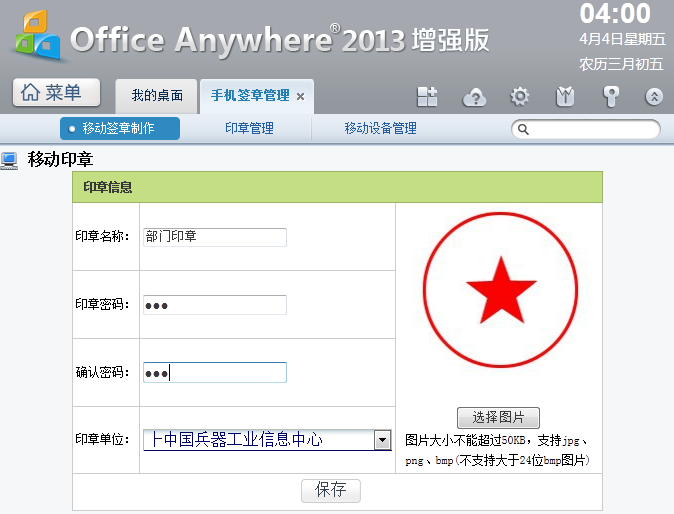
2、设备申请与授权
1)2013版、2013增强版的android客户端,点击更多->设置->手机签章设置,进入设置界面。如图所示:
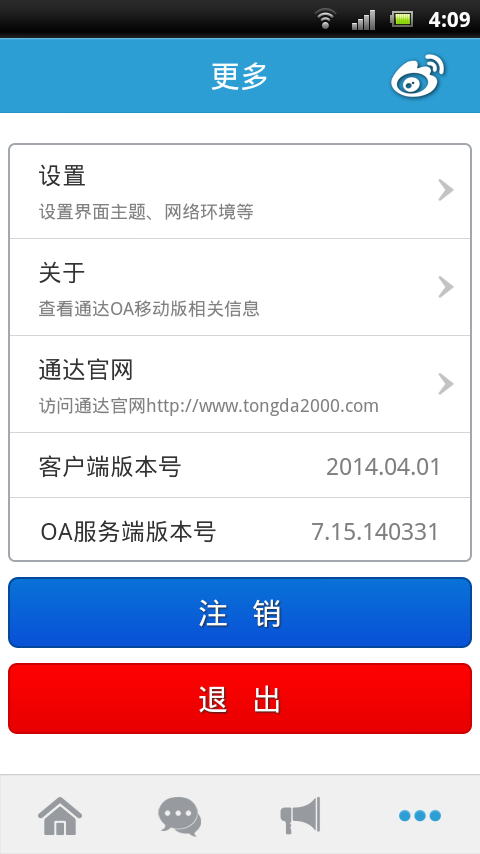
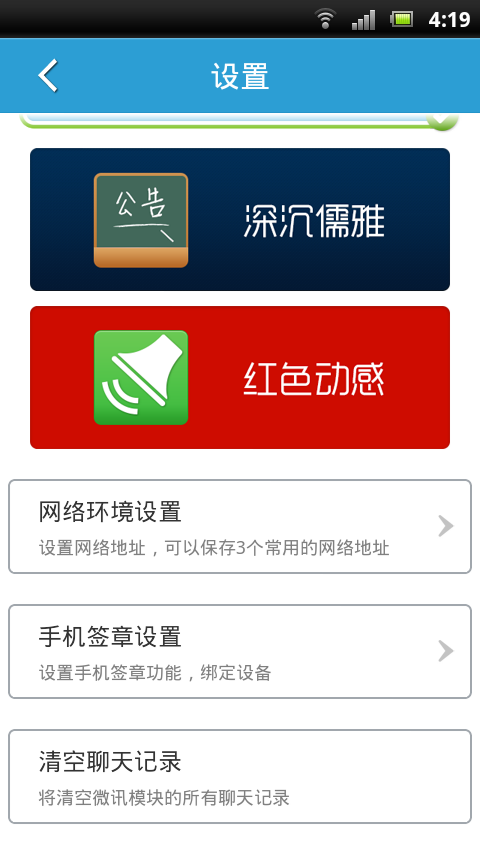
2)2011版android客户端通过控制面板->手机签章设置进入设置界面。如图所示:
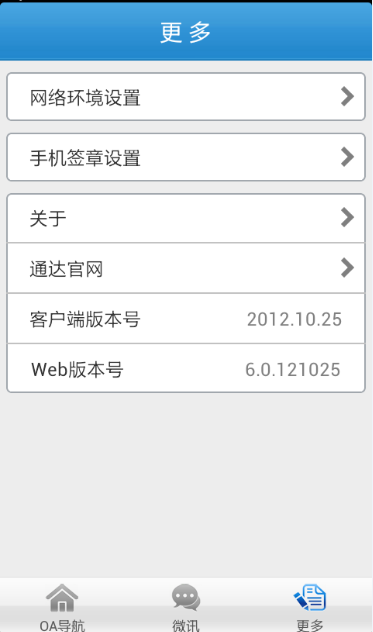
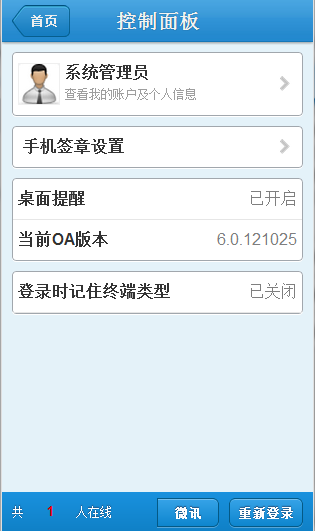
3)以13增强版为例,进入手机签章设置后,点击右侧“申请按钮”进行设备授权申请(此操作必须在移动设备上进行),申请记录会在下方列表中显示,点击每条记录可查看详情。如图所示:
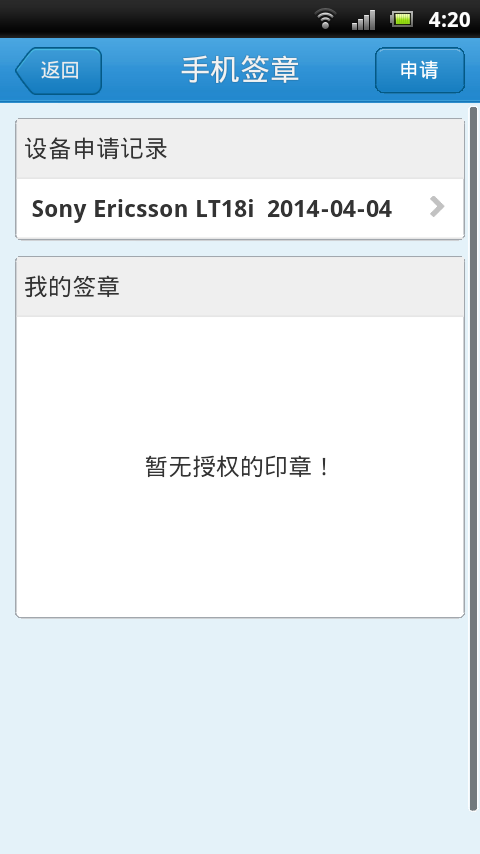
4)登陆OA,对已申请的设备进行授权。如图所示:
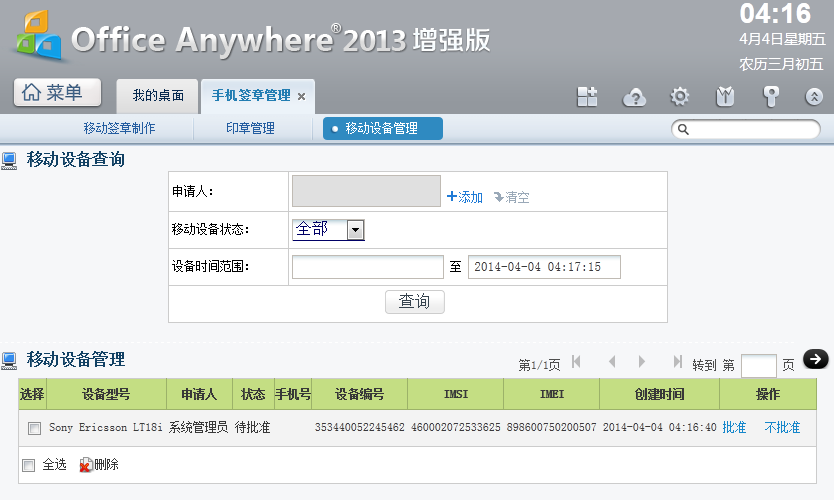
5)设备批准后,可以在印章管理中,增加印章与设备的绑定,绑定的设备可加盖此印章。如图所示:

3、表单增加移动签章控件
进入表单设计器,添加手机签章控件,可设置数据绑定字段(验证锁定字段),使用英文逗号分隔,并设置好流程可写字段。如图所示:
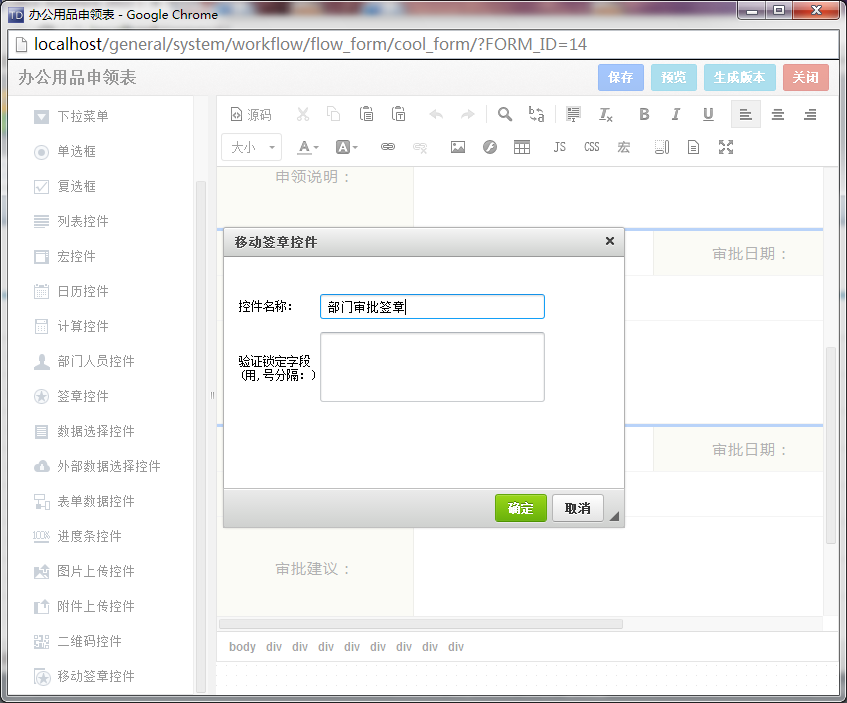
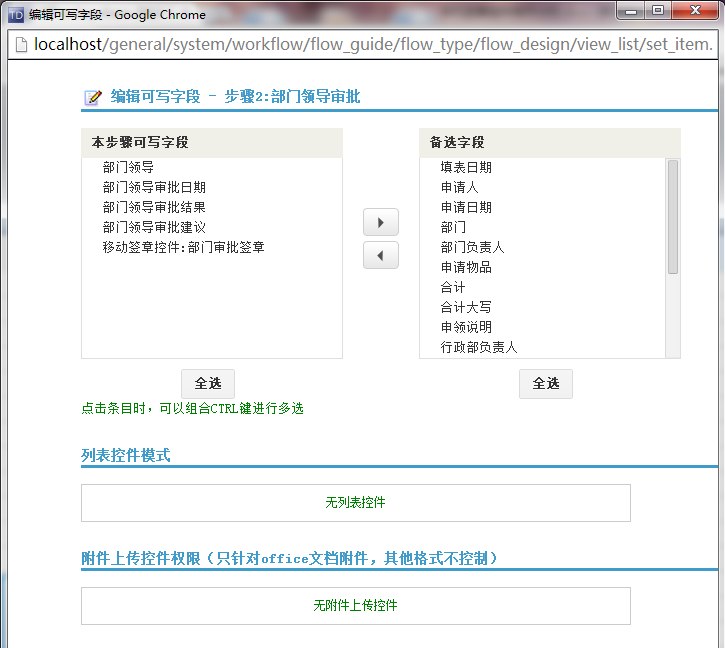
4、加盖印章
1)手机进入工作流办理界面,点击盖章按钮,如图所示:
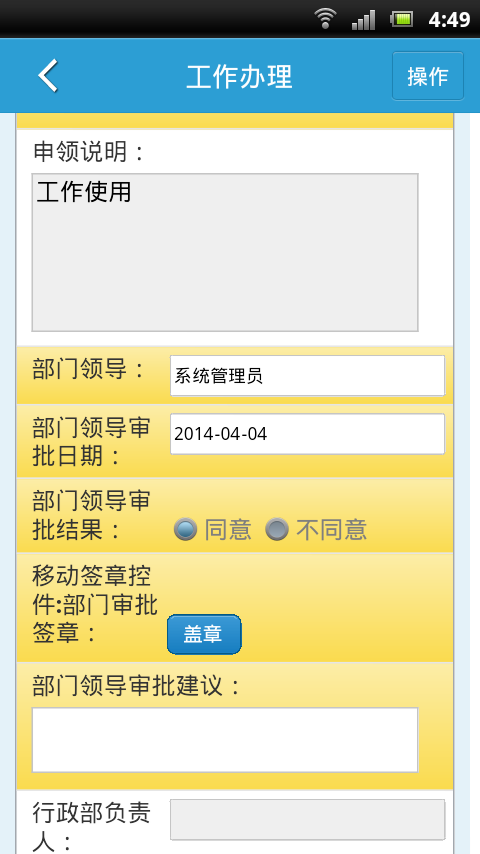
2)输入密码加盖印章后,会在表单中移动签章区域增加该印章,点击右上角红色图标可删除重新加盖。如图所示:
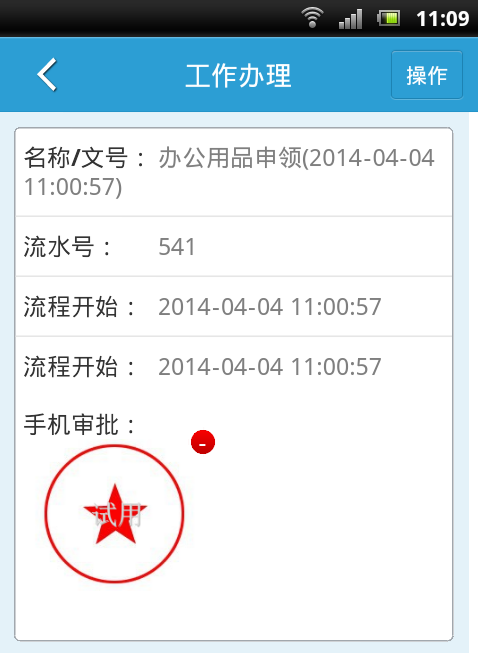
3)对于设置了数据验证字段的印章,如果表单中被验证的字段内容在盖章后发生改变,印章体现失效状态。如图所示:
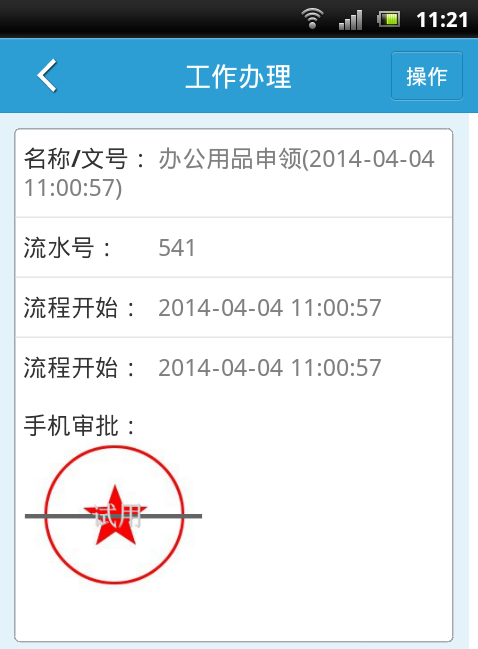
5、组件购买前试用过程中,印章制作个数以及设备个数限制为3个。